6 روش برتر برای رفع عدم امکان ورود به Microsoft OneNote در ویندوز
در این مقاله تخصصی از مجله 98zoom میخواهیم از 6 روش برتر برای رفع عدم امکان ورود به Microsoft OneNote در ویندوز
با شما صحبت کنیم ، پس با یک مقاله مفید و آموزشی دیگر از تیم نود و هشت زوم همراه ما باشید :
Microsoft OneNote یک برنامه عالی برای ایجاد، ذخیره و سازماندهی یادداشت ها در رایانه ویندوز شما است. حتی می توانید یادداشت های خود را در دستگاه های مختلف همگام سازی کنید و با دیگران همکاری کنید. البته این تنها در صورتی امکان پذیر است که وارد برنامه OneNote شده باشید. اگر نتوانید در رایانه ویندوز خود وارد Microsoft OneNote شوید، چه؟

اگرچه ورود به سیستم OneNote معمولاً ساده است، اما ممکن است مواردی وجود داشته باشد که با مشکلاتی روبرو شوید. خبر خوب این است که با استفاده از نکات عیبیابی زیر، حل مشکلات ورود به سیستم OneNote ساده است. بنابراین، بیایید آنها را بررسی کنیم.
1. برنامه OneNote را ببندید و دوباره باز کنید
ممکن است OneNote برای اتصال به سرورهای خود و تأیید اعتبار شما به کمک نیاز داشته باشد، اگر یکی از فرآیندهای برنامهاش با مشکل مواجه شود. اگر چیز مهمی نیست، راه اندازی مجدد برنامه OneNote باید مشکل شما را حل کند. بنابراین، بیایید با آن شروع کنیم.
مرحله 1: کلیدهای میانبر Ctrl + Shift + Esc را فشار دهید تا Task Manager باز شود.
گام 2: در تب Processes، Microsoft OneNote را انتخاب کرده و روی دکمه End task کلیک کنید.
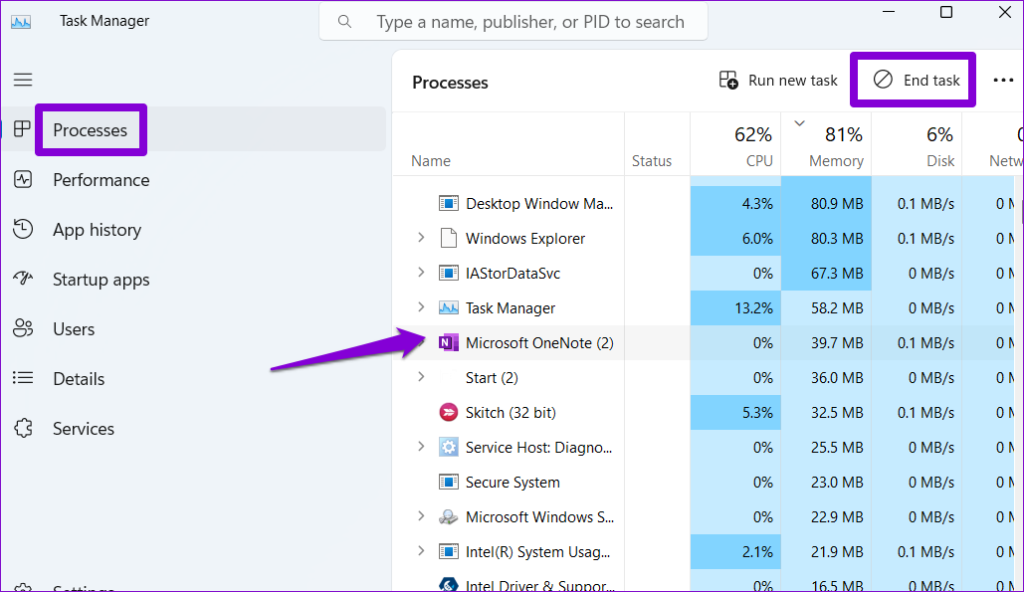
دوباره برنامه OneNote را باز کنید و ببینید آیا می توانید وارد حساب خود شوید یا خیر.
2. اعتبار OneNote را از Credential Manager حذف کنید
Credential Manager در ویندوز جزئیات ورود به سیستم را برای همه برنامه های شما ذخیره می کند. اگر اخیراً رمز عبور حساب Microsoft خود را بهروزرسانی کردهاید یا دادههای Credential Manager غیرقابل دسترسی است، ممکن است OneNote همچنان پیام «ورود به سیستم الزامی است» را نشان دهد. برای رفع این مشکل، میتوانید با دنبال کردن مراحل زیر، جزئیات ورود به سیستم OneNote خود را از Credential Manager حذف کنید.
مرحله 1: میانبر صفحه کلید Windows + S را فشار دهید تا منوی جستجو باز شود، تایپ کنید مدیر اعتباراتو Enter را فشار دهید.
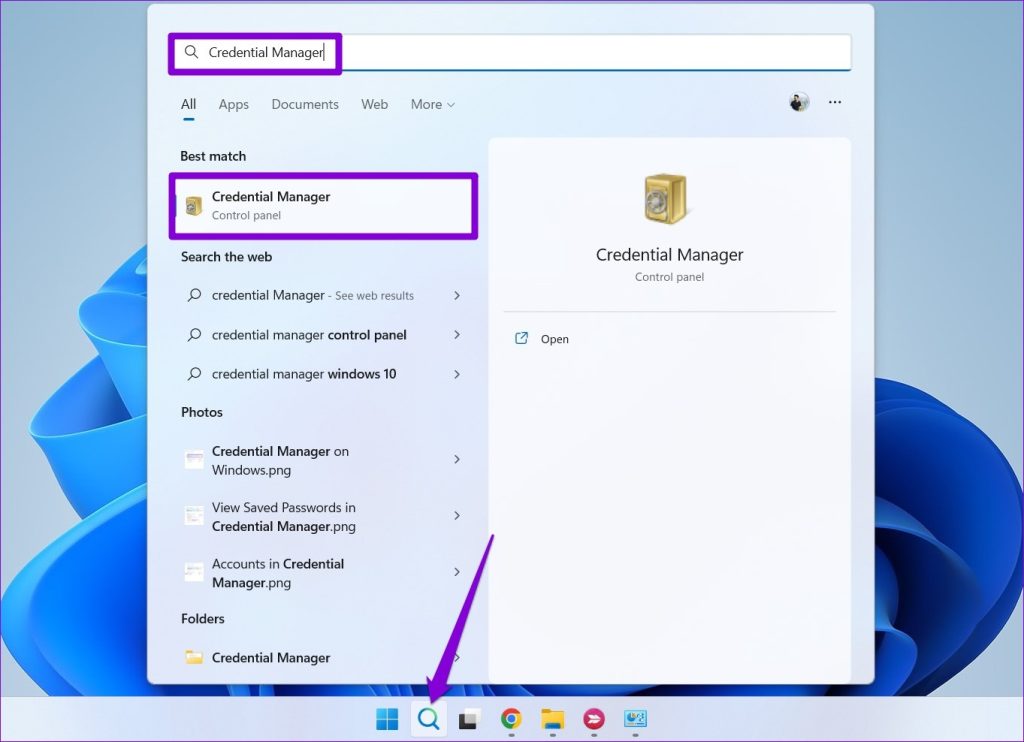
گام 2: Windows Credentials را انتخاب کنید و Microsoft OneNote را در لیست قرار دهید. سپس روی Remove کلیک کنید.
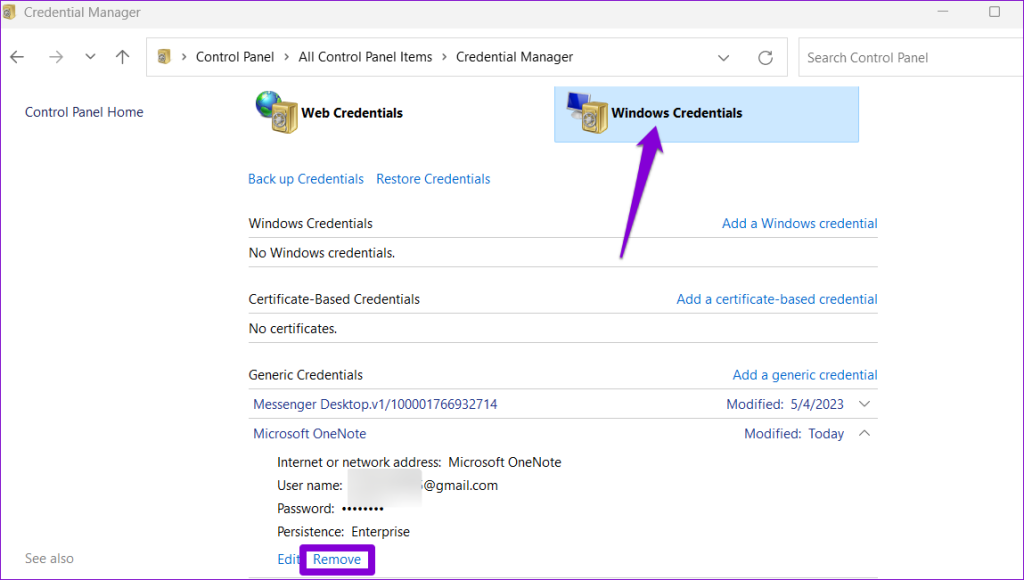
دوباره وارد برنامه OneNote شوید و بررسی کنید که آیا مشکل همچنان وجود دارد یا خیر.
3. Windows Store Apps Troubleshooter را اجرا کنید
عیبیاب Windows Store Apps ابزار مفیدی است که به طور خودکار مشکلات رایج همه برنامههای شما از جمله OneNote را حل میکند. میتوانید این ابزار را اجرا کنید تا ببینید آیا OneNote دوباره کار میکند یا خیر.
مرحله 1: برای دسترسی به منوی جستجو، روی نماد جستجوی ویندوز در نوار وظیفه کلیک کنید. تایپ کنید عیب یابی تنظیمات در کادر متن قرار گرفته و Enter را فشار دهید.
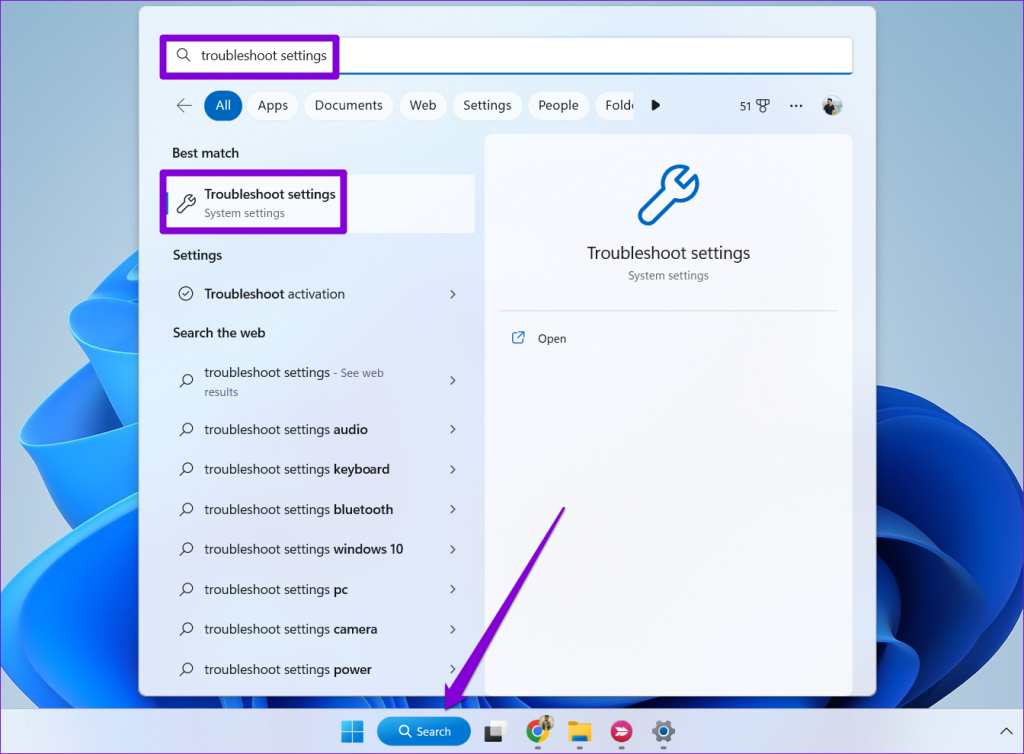
گام 2: سایر عیب یاب ها را انتخاب کنید.

مرحله 3: برای شروع فرآیند عیب یابی، روی دکمه Run در کنار Windows Store Apps کلیک کنید.
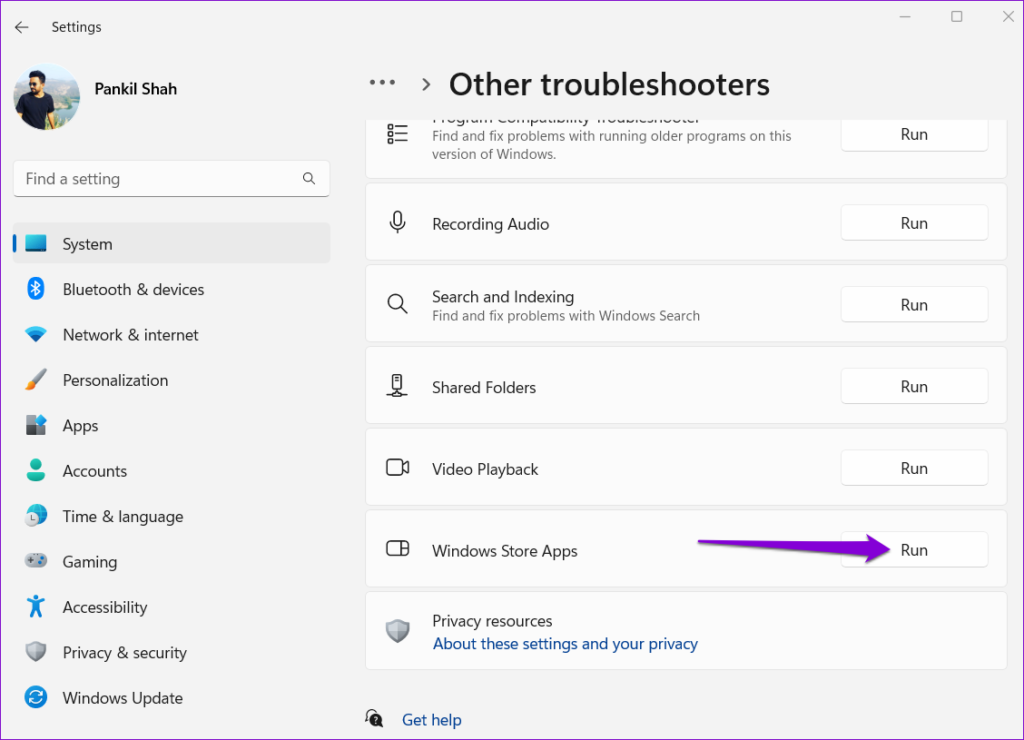
پس از اجرای عیبیاب، ببینید آیا میتوانید وارد برنامه OneNote شوید یا خیر.
4. کش OneNote را پاک کنید
Microsoft OneNote اطلاعات خاصی را به صورت محلی در رایانه شما ذخیره می کند تا سریع بارگیری شود و به شما خدمات بهتری ارائه دهد. با این حال، اگر این دادهها خراب شوند، OneNote ممکن است رفتار نامنظمی از خود نشان دهد و از ورود شما به سیستم جلوگیری کند. خوشبختانه، حذف این فایلهای کش هم آسان و هم ایمن است.
مرحله 1: میانبر صفحه کلید Windows + R را فشار دهید تا کادر محاوره ای Run باز شود. مسیر زیر را در قسمت Open وارد کنید و Enter را فشار دهید.
%localappdata%\Microsoft\OneNote\16.0\cache
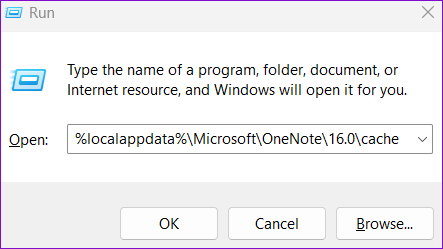
گام 2: در پنجره File Explorer که باز می شود، همه فایل ها را انتخاب کنید و روی نماد سطل زباله در بالا کلیک کنید تا حذف شوند.
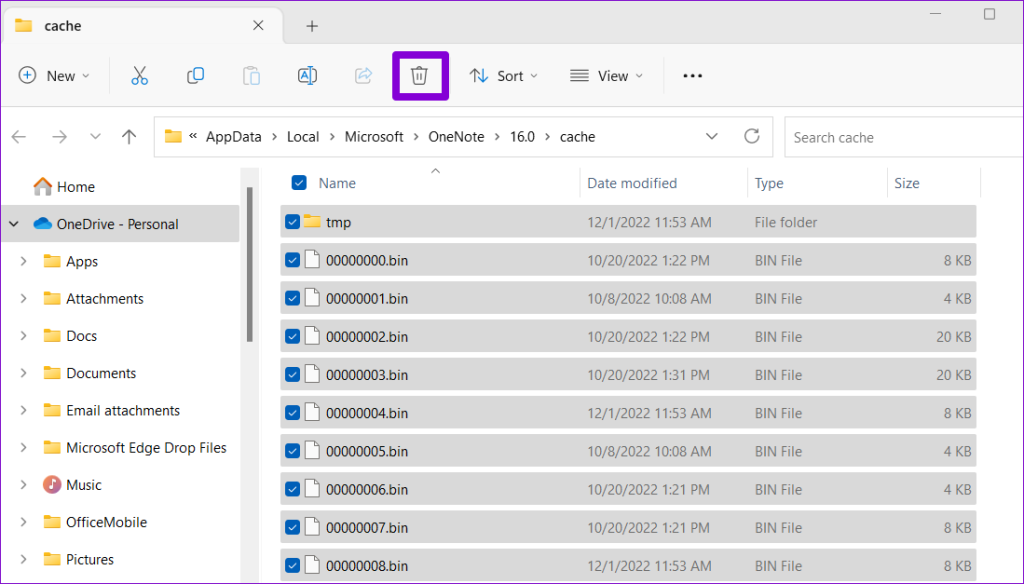
پس از این، برنامه را مجدداً راه اندازی کنید و بررسی کنید که آیا مشکل همچنان وجود دارد یا خیر.
5. برنامه OneNote را به روز کنید
OneNote بهروزرسانیهای منظم را از مایکروسافت دریافت میکند که شامل ویژگیهای جدید، امنیت بهبود یافته و رفع اشکالهای موجود میشود. ممکن است مشکلات ورود به سیستم OneNote به دلیل اشکال یا ساخت برنامه قدیمی وجود داشته باشد. اگر اینطور است، به روز رسانی برنامه باید کمک کند.
مرحله 1: روی نماد جستجو در نوار وظیفه کلیک کنید، تایپ کنید فروشگاه مایکروسافت، و اولین نتیجه ای که ظاهر می شود را انتخاب کنید.
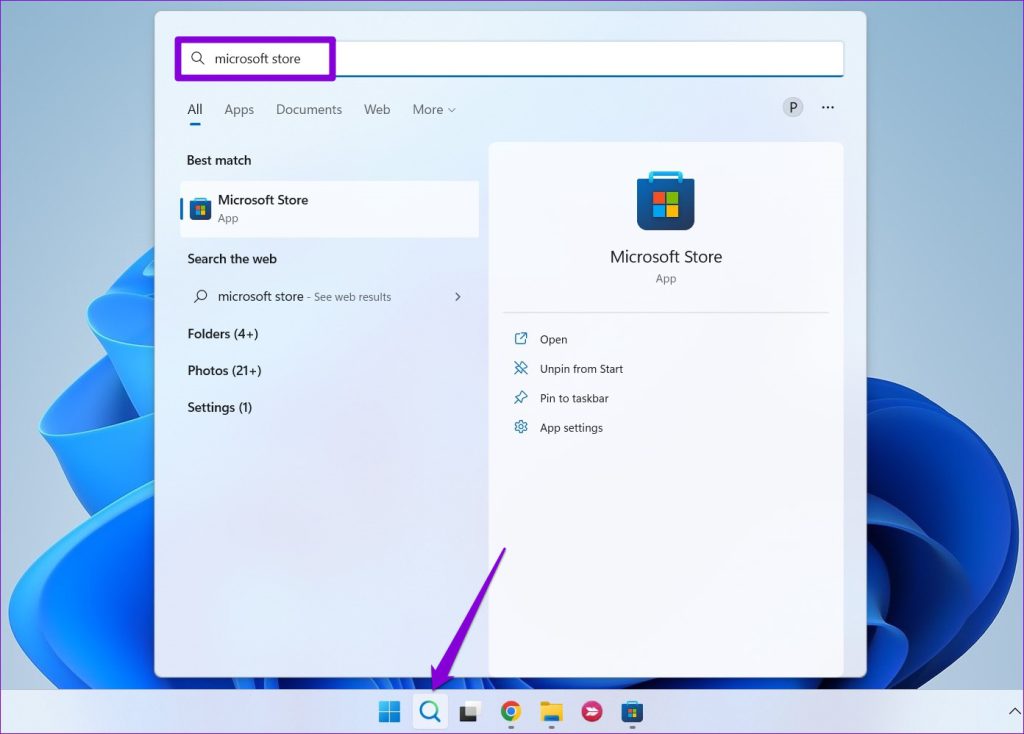
گام 2: به تب Library بروید و روی دکمه دریافت بهروزرسانیها کلیک کنید تا بهروزرسانیهای برنامه در انتظار بررسی شوند. اگر نسخه جدیدتر OneNote در دسترس است، روی دکمه Update در کنار آن کلیک کنید.
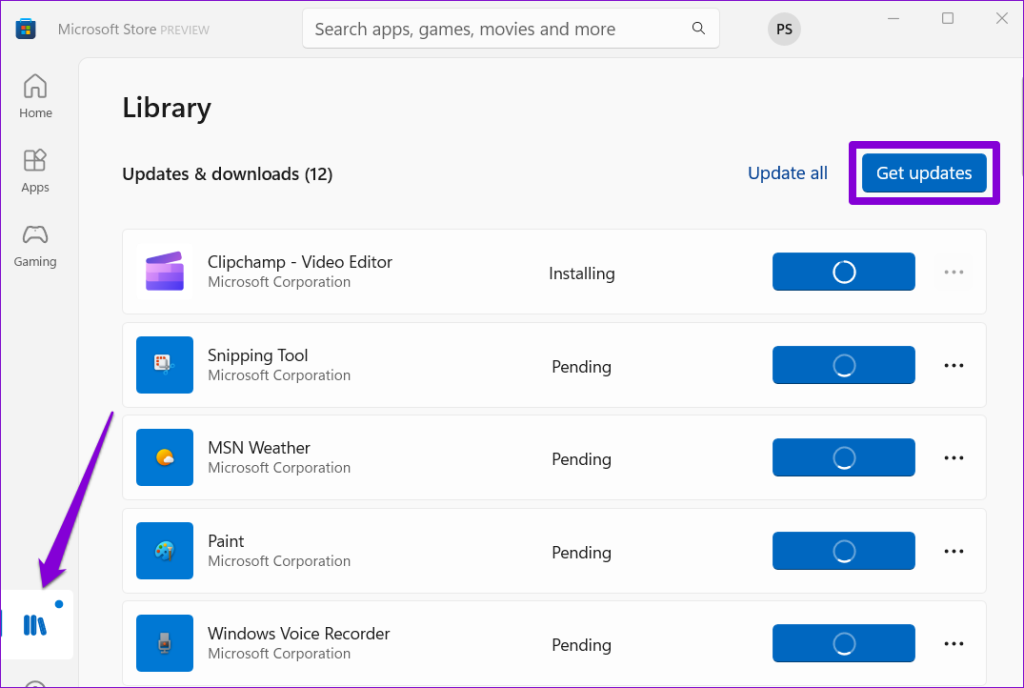
6. برنامه OneNote را تعمیر یا بازنشانی کنید
اگر هیچ چیز دیگری کار نمی کند، می توانید از ویژگی تعمیر برنامه داخلی در ویندوز برای رفع مشکلات برنامه Microsoft OneNote استفاده کنید. در اینجا چگونه است.
مرحله 1: میانبر صفحه کلید Windows + S را فشار دهید تا منوی جستجو باز شود، تایپ کنید یک نکته در کادر جستجو و تنظیمات برنامه را انتخاب کنید.

گام 2: روی دکمه Repair کلیک کنید. پس از اتمام فرآیند، علامتی را در کنار دکمه Repair خواهید دید.
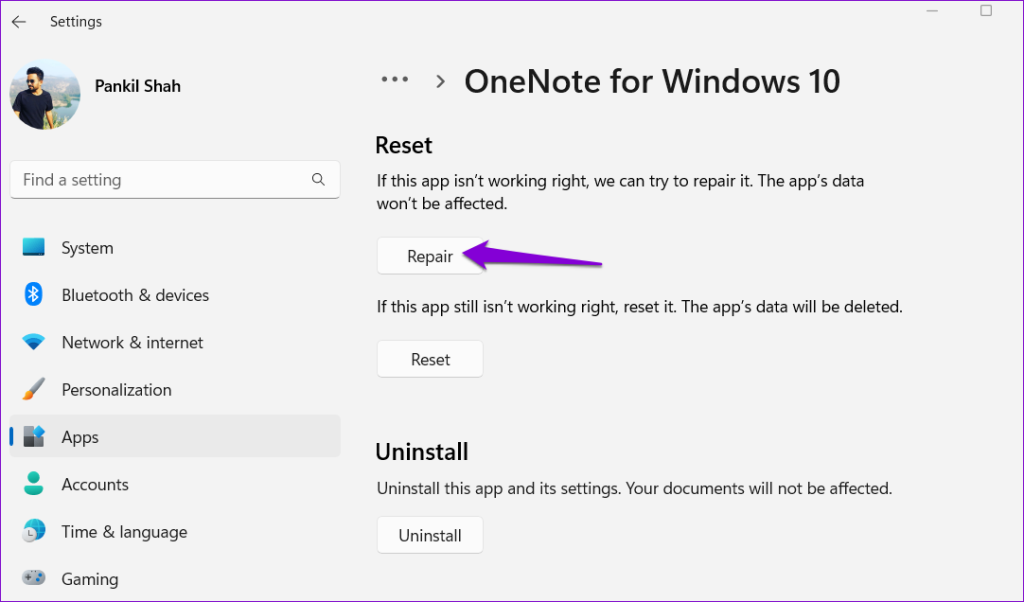
اگر حتی پس از این هم نمیتوانید وارد OneNote شوید، میتوانید برنامه را در ویندوز بازنشانی کنید. با انجام این کار، تمام داده های مربوط به برنامه حذف شده و برنامه به حالت پیش فرض خود باز می گردد.

بر موانع ورود به سیستم غلبه کنید
عدم ورود به Microsoft OneNote در ویندوز می تواند به بهره وری شما آسیب برساند و باعث ناامیدی شود. امیدواریم یکی از نکات بالا به شما در رفع مشکلات مایکروسافت OneNote کمک کرده باشد و بتوانید بدون مشکل وارد برنامه شوید.
امیدواریم از این مقاله مجله نود و هشت زوم نیز استفاده لازم را کرده باشید و در صورت تمایل آنرا با دوستان خود به اشتراک بگذارید و با امتیاز از قسمت پایین و درج نظرات باعث دلگرمی مجموعه مجله 98zoom باشید
لینک کوتاه مقاله : https://5ia.ir/nKftog
کوتاه کننده لینک
کد QR :

 t_98zoom@ به کانال تلگرام 98 زوم بپیوندید
t_98zoom@ به کانال تلگرام 98 زوم بپیوندید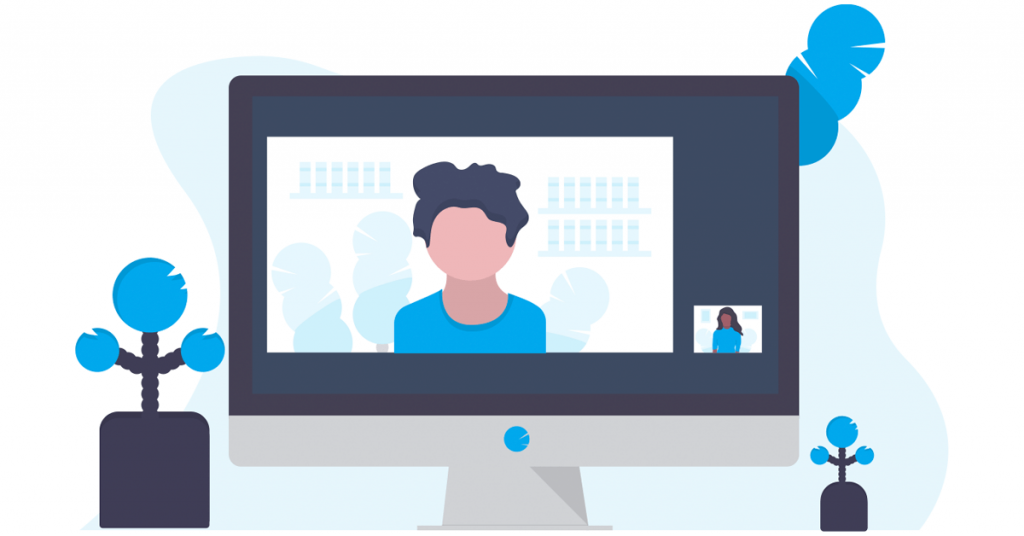

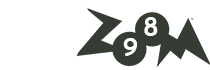





آخرین دیدگاهها